Fast 100 Millionen neue Beiträge jeden Tag und genau dein Post soll aus der Masse hervorstechen? Die Rede ist von Instagram-Beiträgen! Die Plattform mit der Polaroidkamera hat sich längst als eines der beliebtesten sozialen Netzwerke etabliert und ist aus dem digitalen Leben vieler Generationen kaum noch wegzudenken. Über 2 Milliarden Nutzer teilen Erlebnisse, Geschichten und Erinnerungen mit ihren Freunden und Followern.
Doch 0815 Schnappschüsse begeistern heute nur noch deine Mutti! Damit deine Fotos und Videos für Begeisterung sorgen, brauchen sie das gewisse Etwas, den WOW-Effekt! Die digitale Nachbearbeitung deiner Fotos und Videos wird deshalb immer wichtiger, wenn du deinen Erfolg auf Instagram steigern willst. Ganz gleich, ob du deinem privaten Profil, oder aber einem Unternehmenskonto mehr Reichweite verschaffen möchtest.
Doch was braucht es dafür? Welches ist das beste Bildbearbeitungsprogramm? Womit schneide ich meine Videos und wie hinterlege ich die passende Musik? Schnell sieht man den Wald vor lauter Bäumen nicht mehr. Im App Store findest du sicher unzählige Programme, die es dir ermöglichen, aus deinen Bildern und Videos echte Meisterwerke zu zaubern. Damit du nicht den Überblick verlierst, stellen wir dir unsere 10 nützlichsten Tools zur leichten Video- und Bildbearbeitung auf Instagram vor.
#/Adobe Creative Cloud/#
Tool 1: Adobe Creative Cloud

Wenn man es genau nimmt, handelt es sich bei der Adobe Creative Cloud nicht um ein Tool, vielmehr ist es der ganze Werkzeugkasten. Adobe liefert dir eine Vielzahl an Programmen, mit denen du deinen Bildern und Videos nicht nur den Feinschliff verpassen, sondern von Kopf bis Fuß ein neues Gewand zaubern kannst. Für die Bearbeitung von Bild- und Videomaterial kommen in erster Linie Premiere, Premiere Rush, Lightroom und das weltberühmte Photoshop infrage. Willst du auch mobil kreativ bleiben und deine Bilder bearbeiten, empfehlen wir dir die App Lightroom mobile.
Da die Anwendungen jedoch primär für den professionellen Gebrauch sind, können die vielen Funktionen einen Anfänger schnell überfordern. Dazu kommt auch der Fakt, dass die Lizenzgebühren für die Adobe Creative Cloud, welche alle Anwendungen umfasst, alles andere als günstig sind. Nutzer, welche den vollen Umfang der über 20 Adobe Programme nutzen wollen, müssen bereit sein monatlich 61,95 € zu zahlen.
Günstiger wird es für Studenten oder Anwender, welche nur einzelne Programme nutzen wollen. Hier bietet Adobe Sonderkonditionen an. Einen Überblick über sämtliche Programme und Preise findest du auf der Webseite von Adobe. Fakt ist, aus unserem Arbeitsalltag ist die Adobe Creative Cloud nicht mehr wegzudenken!
Tipp: Wer auf der Suche nach einer kostenfreien Anwendung ist, welche ähnliche Funktionen wie Photoshop bietet, sollte sich die Webapplikation Photopea genauer ansehen. Die browserbasierte Freeware bietet dir umfangreiche Möglichkeiten, deine Bilder aufzupolieren.
Pro
- Große Programmpalette
- Schier unendlich Bearbeitungsmöglichkeiten
- Alles in der Cloud – Jederzeit von überall nutzbar
- Ideal für mittlere und große Marketing-Teams
Contra
- Komplizierter Einstieg für Anfänger
- Kostenpflichtiges Abo
#/Vegas/#
Tool 2: VEGAS Creative Software
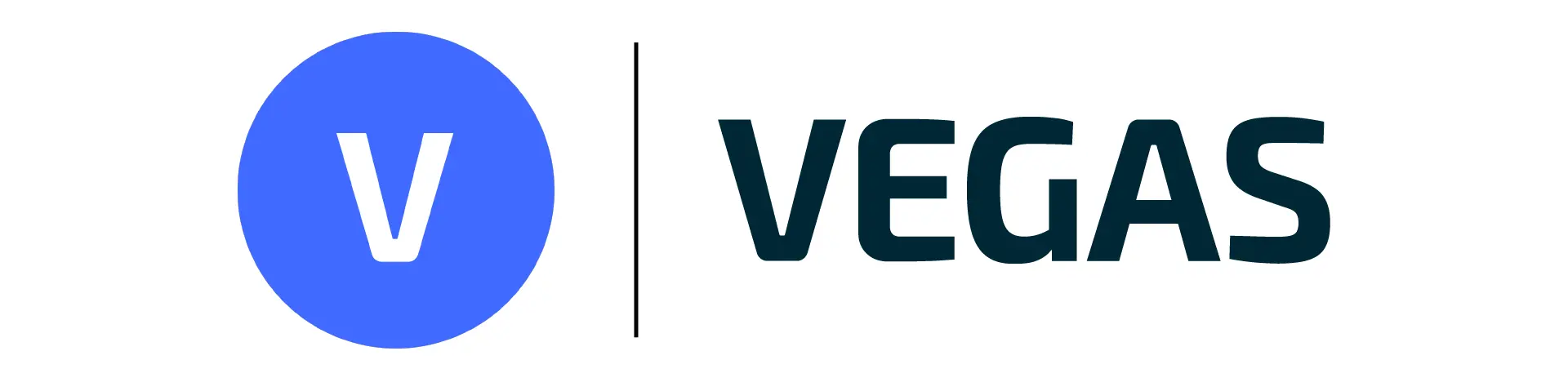
VEGAS aus dem Hause Sony ist wohl eines der bekanntesten Programme zum Editieren von Videos. Vom Anfänger bis hin zum Profi, von VEGAS profitieren alle. Der Funktionsumfang der Software lässt keine Wünsche offen. Effekte hinzufügen, Filme bearbeiten und Farben anpassen, Vegas ermöglicht dir eine durchweg professionelle Postproduktion deiner Inhalte. SONY bietet zudem unterschiedliche Produktpakete an, welche an unterschiedlichen Bedürfnisse anpassen. Die Preise variieren zwischen 7,99€ und 16,99€ je nach Softwareumfang. Bleibt nur noch zu sagen: lasse mit VEGAS deiner Kreativität freien Lauf und begeistere deine Followerschaft.
Pro
- Geeignet für Anfänger bis Profis
- Einfach & zugänglich dank integrierten Tutorials
- Ebenfalls riesiger Funktionsumfang
- Variable Produktpakete
- Benötigt wenig Arbeitsspeicher beim Bearbeiten von Bildern/Videos
- 30-tägige Testphase
Contra
- Kostenpflichtig
- Benötigt viel Arbeitsspeicher beim Rendern von Videos
- Nicht so gut für Motion Grafik geeignet wie z.B. After Affects (Adobe)
- Hohe Komplexität, die zu Beginn etwas überfordernd wirken kann
#/Canva/#
Tool 3: Canva
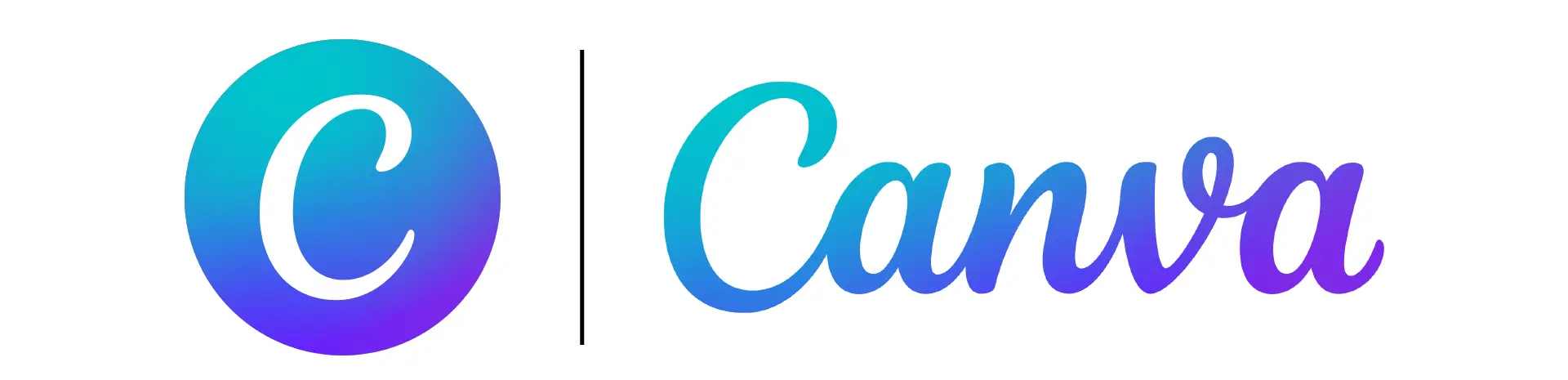
Von Grafikdesignern gern verspottet, doch keineswegs unbrauchbar! Auch uns bekannte professionelle Werbeagenturen nutzen Canva nach wie vor in ihrer täglichen Arbeit. Die Plattform bietet dir die Möglichkeit, sowohl webbasiert als auch mobil ansprechende Grafiken, Designs und Inhalte für soziale Medien zu gestalten. Als Nutzer kannst du aus einer Vielzahl an unterschiedlichen Templates, Formen und Schriftarten wählen, um kreative Illustrationen und Designs zu erstellen. Auch die passenden Dimensionen für Story oder Feed Beiträge kannst du ganz einfach auswählen. Die Auswahl aus für Instagram optimierten Formaten eignet sich ideal dafür, deinem Profil das gewisse Extra zu verpassen.
Bist du zufrieden mit deinem Ergebnis, bietet Canva die Möglichkeit, deine Grafik im passenden Dateiformat zu exportieren. Die beste Nachricht haben wir uns für den Schluss aufgehoben, die Basisversion von Canva ist kostenfrei! Also lege jetzt los und lasse deiner Kreativität freien Lauf!
Pro
- Sehr anfängerfreundlich und einfach zu nutzen
- Auswahl an verschiedenen Social-Media-Templates
- Arbeiten im Team möglich
- Gratis
Contra
- Teilweise starke Limitierungen der Gratis-Variante
- Limitierungen in Export-Einstellungen
- Keine Lizenz – Eigener Account könnte jederzeit gelöscht werden
- „Geistiges Eigentum“ liegt bei Canva
- Keine „einzigartigen“ Inhalte
#/Layout/#
Tool 4: Layout (von Instagram)
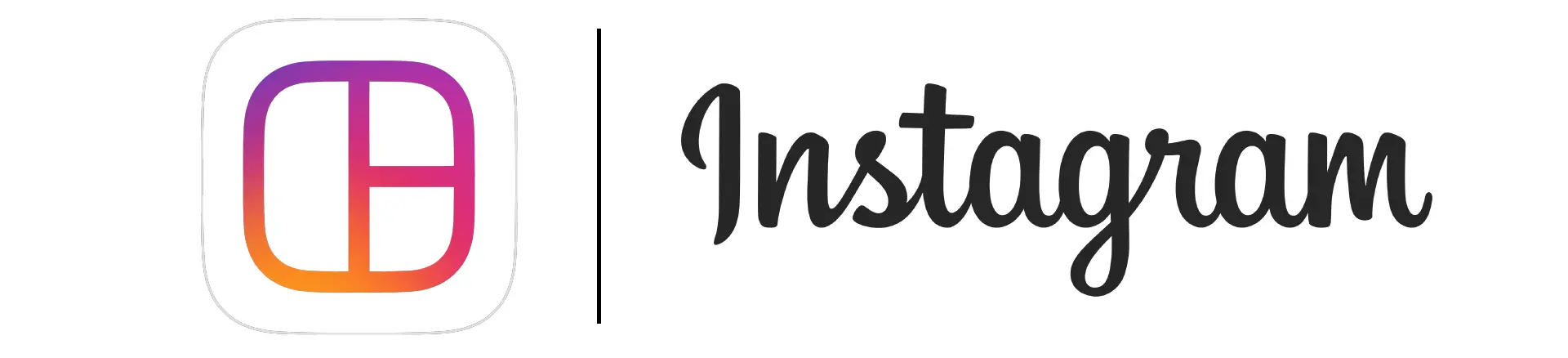
Auch Mark Zuckerberg hat erkannt, dass die Nutzer von Instagram sich kreativ austoben wollen. Layout ist eine neue, mobile Anwendung, welche direkt von Instagram selbst angeboten wird. Layout bietet die Möglichkeit, Fotos und Videos in einzigartigen Collagen zusammenzuführen und diese auf Instagram zu teilen. Collagen sind bei Instagram Nutzern besonders beliebt. Dank unterschiedlichster Layouts, Raster, Spiegelungen und der Möglichkeit der freien Anordnung von Bildern, erstellst du kinderleicht dein Unikat. Darüber hinaus bietet Layout auch die Option, Bilder und Videos zu bearbeiten und ihnen so den Feinschliff zu verpassen. Die App Layout von Instagram findest du im Übrigen kostenfrei im App-Store deines Vertrauens!
Pro
- Kostenlos
- Benutzer- & Einsteigerfreundlich
- Viele verschiedene Layouts
- Bilder können direkt aus Instagram oder der eigenen Galerie überführt werden
- Bis zu 9 Bilder gleichzeitig im Layout
Contra
- Es fehlen fundamentale Editing-Tools
- Spezieller Einsatzzweck
#/Snapseed/#
Tool 5: Snapseed
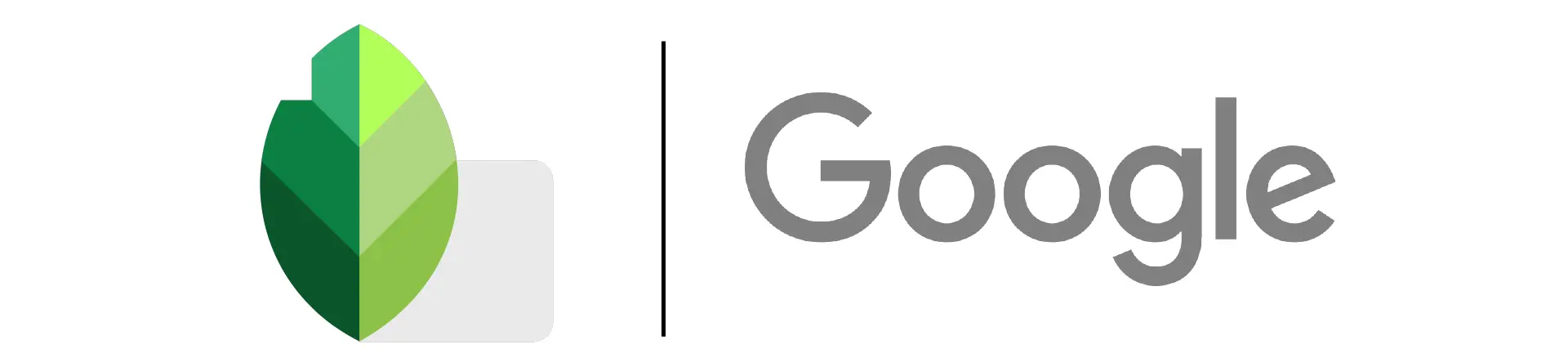
Auch Google hat den Trend der Zeit erkannt und möchte mit der App Snapseed Anwendern eine Plattform bieten, mit der sie ihre Bilder bearbeiten können. Die App ist sowohl für iOS als auch Android Nutzer kostenlos im App Store verfügbar. Die intuitive Benutzeroberfläche von Snapseed ermöglicht es dir, dir deine Bilder kinderleicht zu bearbeiten. Dabei kannst du dank des großen Funktionsumfangs aus dem Vollen schöpfen und deinen Schnappschuss zum echten Meisterwerk transformieren.
Pro
- Kostenlos
- Professionelle Presets & Editing-Möglichkeiten
- Nutzerfreundlich, auch für Amateure
- Von Profis bewährtes Tool
- Bearbeitung von RAW-Daten möglich
- Keine Werbeanzeigen trotz kostenlosem Zugang
Contra
- Trotz Nutzerfreundlichkeit ist eine gewisse Lernkurve vorhanden
- Basiswissen/Vorerfahrung sind von Vorteil
- Integrationsmöglichkeiten ausbaufähig
- Speicherfunktion nicht so intuitiv
#/Inshot/#
Tool 6: Inshot

Eine weitere App, die du auf jeden Fall kennen solltest, wenn du Bilder und Videos für Instagram bearbeiten willst, ist Inshot. Von Text, Emojis, Stickern und Musik bis hin zur Anpassung der Länge und des Formats deines Videos. Die mobile Applikation bietet dir eine Vielzahl an Möglichkeiten, mit denen du deine Bilder und Videos für Instagram optimieren kannst. Inshot ist als Bild- und Videobearbeitungstool vor allem für Anfänger geeignet, da die Anwendung sehr unkompliziert ist. Die Basisversion von Inshot ist für dich als Nutzer kostenlos. Du kannst dir Inshot ganz einfach kostenlos im App Store, der Huawei App Gallery oder dem Google Play-Store herunterladen.
Pro
- Leicht bedienbar & schönes Interface
- Schnelle und leichte Bearbeitung von Bild und Video
- Sehr viele Funktionen
- Videos können in gewünschter Qualität & Frame Rate exportiert werden
Contra
- Manche Funktionen erst mit Subscription Verfügung
- Mehrere Videos & Tonspuren können nicht gleichzeitig hinzugefügt werden
- Wasserzeichen auf exportierten Videos (bei Gratis-Variante)
- Komischer Export-Prozess
#/Unfold/#
Tool 7: Unfold

Auch die mobile Anwendung Unfold ermöglicht es dir, ungeahnte Potenziale aus deinen Bildern und Videos herauszukitzeln. Ähnlich wie Canva bietet Unfold eine Vielzahl von vorformatierten Templates, Schriftarten und Designelementen, mit denen du ansprechende Inhalte gestalten und deinen Webauftritt optimieren kannst. Überquerst du mit deinem Projekt die Ziellinie, bietet dir Unfold die Möglichkeit deine Arbeit entweder direkt in Instagram zu teilen oder sie zu exportieren, sodass du das Ergebnis auch auf anderen Plattformen teilen kannst. Wie beliebt die App ist, zeigen auch die diversen Auszeichnungen als App oft the year. Unfold steht sowohl für Android als auch iOS-Geräte kostenlos zur Verfügung, jedoch können für unterschiedliche Layout Reihen Kosten anfallen.
Pro
- Gratis
- Keine Registrierung notwendig
- Schlichtes Design
- 200+ Templates
- Unsplash-Integration
- Zwischenspeichern von Storys
- Neue Templates für wenig Geld
Contra
- Fokus auf Instagram Stories
- Limitierte Auswahl an Fonts, Farben & Übergängen
- Videos können nicht/nur schwierig auf anderen sozialen Medien geteilt werden
#/VSCO/#
Tool 8: VSCO (Visual Supply Company)
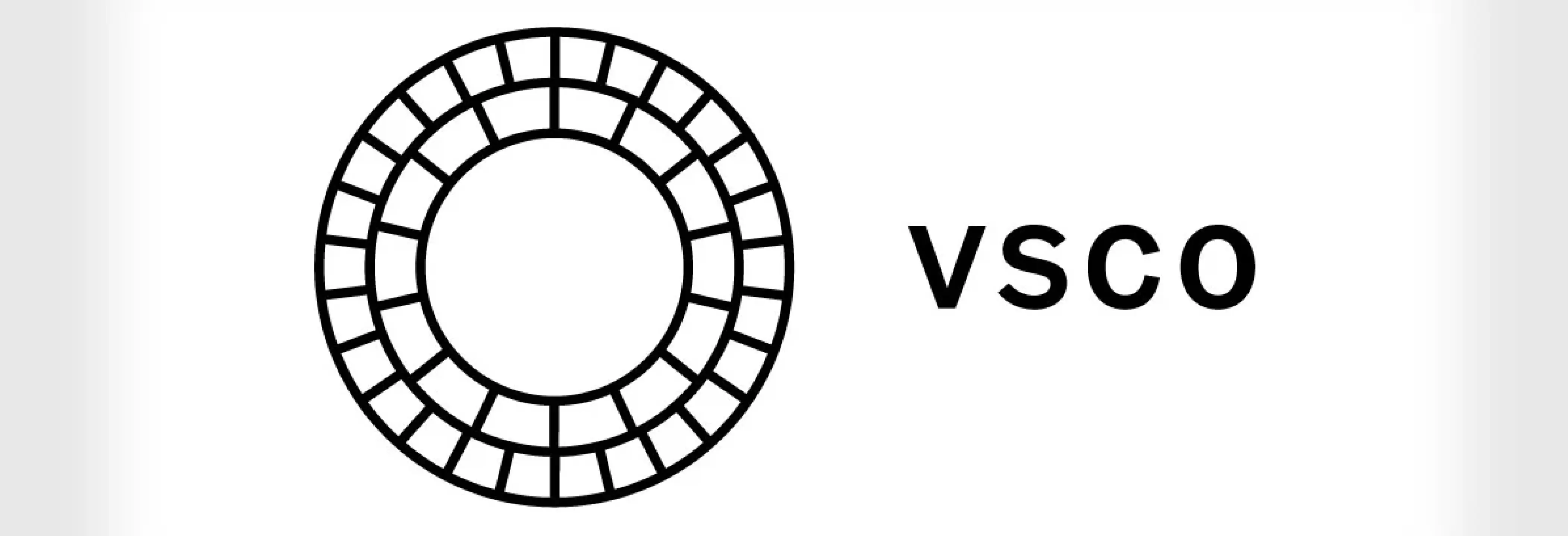
VSCO ist eine zwei-in-eins-Plattform zum Bearbeiten von Bildern und Videos sowie eine Community zum Teilen deiner Bildwerke und Inspirationsquellen. Sie ist nicht ohne Grund äußerst beliebt bei Fotografen und Instagram Nutzern. Die Mission der Macher von VSCO ist es, gemeinsam mit dir Kreativität zu schaffen. Die App bietet dir unterschiedliche Anpassungsfunktionen wie Filter, Regler für Helligkeit, Kontrast, Sättigung und vieles mehr, womit du deinen Bildern den WOW-Effekt verleihst.
Gehen dir doch einmal die Visionen aus, kannst du in den Bibliotheken der anderen Nutzer neue Inspiration suchen und Kreativität tanken. Ganz kostenlos ist das Ganze jedoch nicht. Nach einer 7-tägigen Probephase werden Gebühren fällig. Die monatliche Mitgliedschaft startet bei rund 7,50 €. Für Jahres-Abonnement fallen für den Nutzer Kosten in Höhe von ca. 29 € an.
Pro
- Kostenlose Standardversion
- Schickes Design
- Große Palette an Bearbeitungsmöglichkeiten
- Besitzt Algorithmus, der dir anhand deiner Bilder Empfehlungen ausspricht
- Seit 2011 auf dem Markt, mit regelmäßigen Updates
Contra
- Zugang zu besseren Filtern und Tools nur mit Premium-Zugang
- Kein Dark-Mode
- Keine Kommentarfunktion (in der Community-Plattform)
#/Filmora/#
Tool 9: Filmora

Mit Filmora machst du aus Videos echte Blockbuster. Dank der einfachen, aber hochwertigen Videobearbeitungssoftware des Unternehmens Wondershare bearbeitest du deine Bewegtbilder und erstellst beeindruckende und professionelle Videos. Durch die integrierten Bearbeitungsfunktionen von Filmora sind hierfür nur wenige Schritte notwendig. Du kannst kinderleicht deinem Video zusätzliche Audiodateien hinzufügen, Farben anpassen und Effekte hinzufügen. Filmora bietet eine Menge Vorteile. Damit deine Dateien nicht verloren gehen, kannst du diese in der dazugehörigen Cloud speichern und von überall darauf zugreifen. Überkommt dich einmal die Kreativität, sitzt aber gerade in einer überfüllten U-Bahn, kannst du so deine Arbeit auch unterwegs mobil fortsetzen. Auch das Arbeiten in Teams wird durch den Arbeitsbereich Filmora-Workspace der eine Platz zum Teilen, Diskutieren und Anpassen bietet, ermöglicht. Nach einer kostenfreien Probemitgliedschaft kannst du zwischen einem Jahresabo für 44,99 € oder einer Dauerlizenz für 69,99 € wählen.
Pro
- Ebenfalls leicht bedienbar
- Guter Kunden-Support
- Unterstützt eine Vielzahl von wichtigen Video-Editing-Funktionen
- Unterstützt Bildschirmaufnahmen
- Schnelles Rendern von Videos
- Angemessener Preis für Lifetime-Zugang ($89,99.-)
Contra
- Könnte mehr „Fortgeschrittene Funktionen“ besitzen (Änderung ab Filmora 12)
- Wasserzeichen auf Videos bei Gratis-Variante
- Reine Desktop-Anwendung – Nicht für Linux oder Mobil verfügbar
- 4k Bearbeitung ist noch ausbaufähig
- Abo-Bezahlmodelle vergleichsweise teuer
#/Shotcut/#
Tool 10: Shotcut
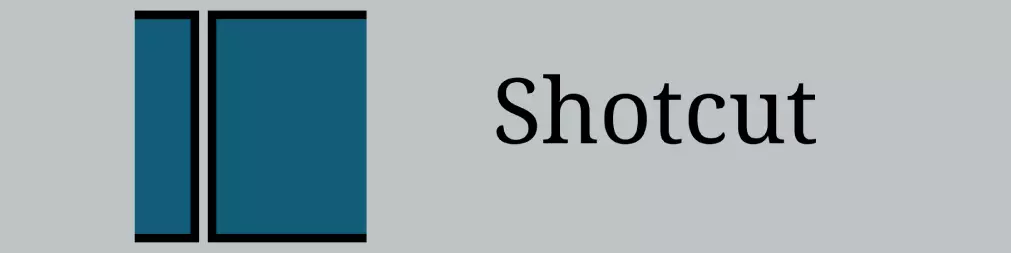
Geschenkt ist nur der … und Shotcut! Du möchtest besonders ansprechende Videos auf Instagram teilen und dein Bildmaterial deshalb erst bearbeiten? Mit der kostenlosen und quelloffenen Videobearbeitungssoftware Shotcut wirst du der nächste Steven Spielberg! Shotcut bietet dir eine breite Palette an Funktionen, mit denen du deinen Videos den Feinschliff verpasst. Tonspuren hinzufügen, Filter und Effekte anpassen, alles im Handumdrehen erledigt! Kommst du einmal nicht weiter, profitierst du von der aktiven Community, welche dir eine Vielzahl an Tutorials bietet.
Pro
- Kostenlos
- Gutes Set an Editing-Funktionen (für Gratis-Tool)
- Guter Tech-Support
- Verarbeitet mehrere Video-Layer
- Drag-and-drop Funktionen
Contra
- Interface ist nicht sehr intuitiv
- Beschränkte Auswahl an Übergängen
- Keine Preview von Effekten & Übergängen
- Keine Export-Presets
- Gelegentliche Lags bei Nutzung der Software
Fazit
Um auf Instagram mit kreativen und ansprechenden Beiträgen aufzufallen, ist die Bearbeitung von Bild und Videomaterial unerlässlich. Doch welches Programm solltest du nun verwenden?
Wie du siehst, stehen dir dafür ganz unterschiedliche Anwendungen und Programme zur Auswahl. Die in diesem Beitrag vorgestellten Tools bieten dir die Möglichkeit, durch unterschiedlichste Anpassungsfunktionen deinen Bildern und Videos mit Filtern, Farbanpassungen oder Musik einen ganz individuellen Look zu verpassen.
Für welche Software du dich entscheidest, hängt einzig und allein von deinen Vorlieben und Bedürfnissen ab. Von kostenlosen Apps bis hin zu kostenpflichtigen Profiprogrammen hast du also die Qual der Wahl. Auch wenn es zu Beginn nach viel Aufwand klingt, aber wir empfehlen dir, eine engere Auswahl unserer vorgestellten Programme systematisch auszuprobieren. Zudem bieten viele kostenpflichtige Programme Probeabos oder ähnliche Aktionen zum Testen an. Nutze sie und bekomme ein Gefühl dafür, was dir beim Bearbeiten deiner Bilder & Videos am wichtigsten ist. Eh du dich versiehst, hast du ein Programm für dich gefunden, was du nicht mehr missen möchtest.
Unser persönlicher Platz Eins ist und bleibt die Creative Cloud von Adobe. So können wir für unsere Kunden tagtäglich aus einer riesigen Palette an Programmen und Kreativität neue Meisterwerke für social Media kreieren, ohne jegliche Einschränkungen.
Wir hoffen, dass wir dir mit unserer Zusammenfassung einen Überblick über die verschiedenen Optionen geben und dazu beitragen konnten, dass dein Content jetzt noch besser wird! Dir hat dieser Blogbeitrag gefallen oder du kennst jemanden der ihn lesen sollte? Dann Teile ihn doch ganz einfach!